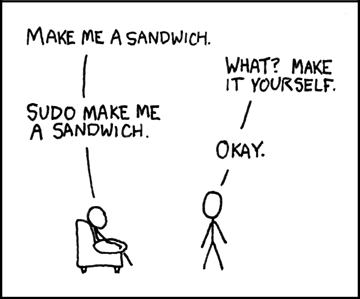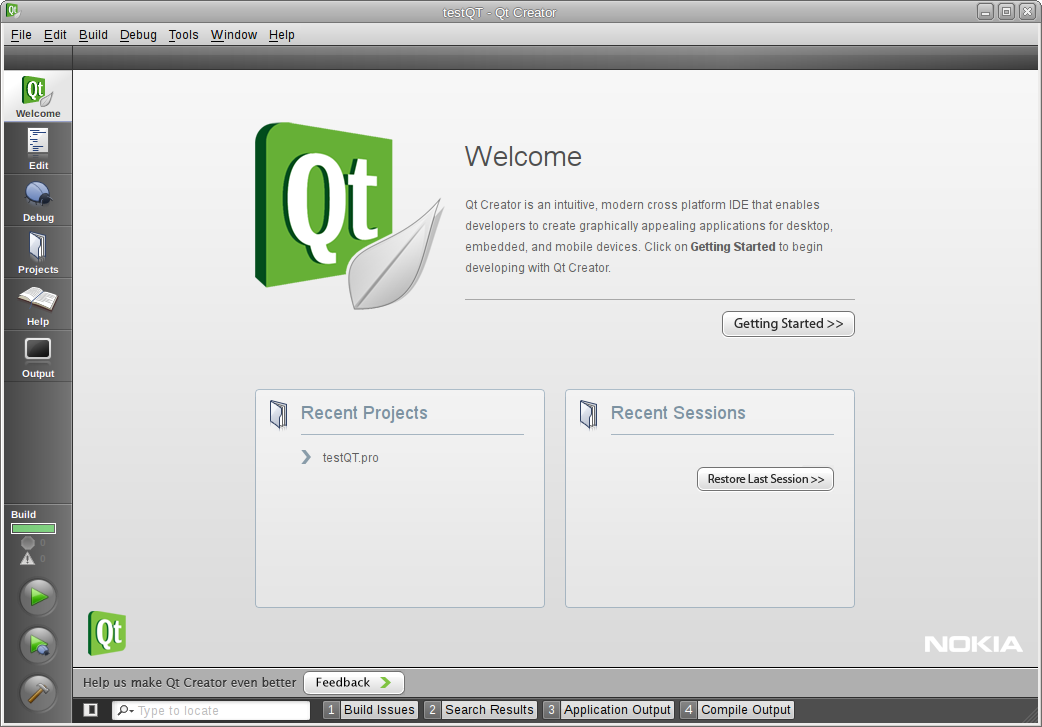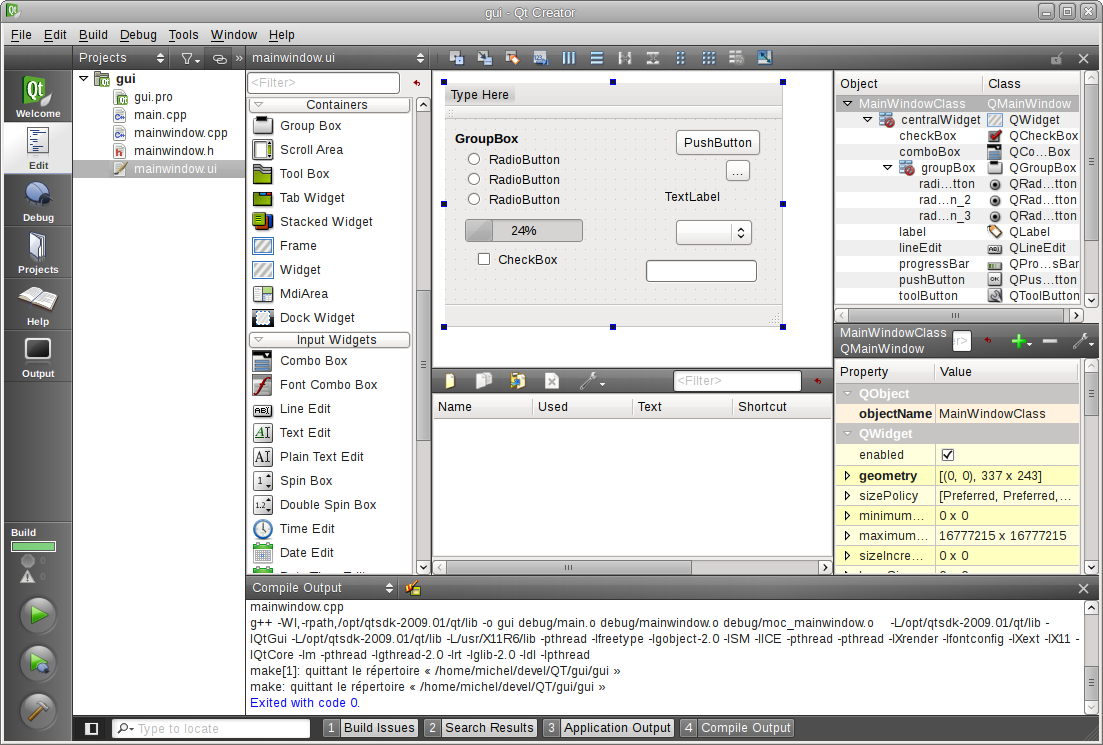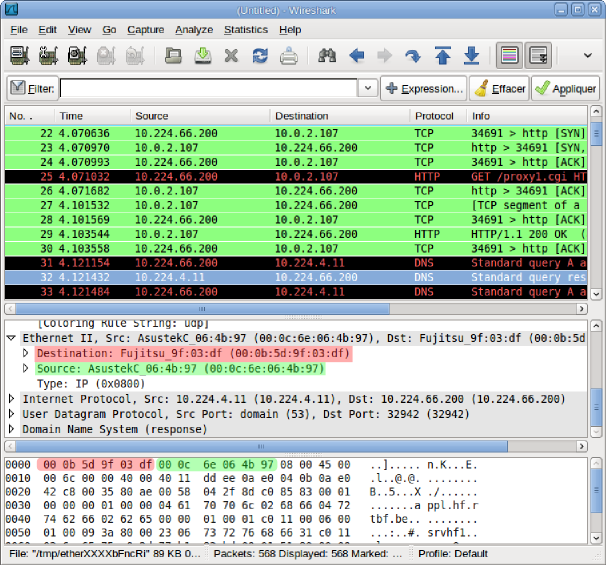mp3HD
Il y a quelques jours, le 19 mars, Thomson a sorti son nouvel encodeur/décodeur mp3. Le mp3HD qui est un codec mp3 mais lossless, c’est à dire sans perte. De plus, il est rétro-compatible avec le mp3 traditionnel. Qu’est-ce que ça veut dire? Que si vous utiliser un lecteur mp3 qui ne comprend pas le mp3HD, il pourra quand même lire le fichier. Le principe est simple, le mp3HD contient un mp3 normal, lisible par n’importe quel lecteur mp3 plus des données permettant de retrouver le fichier PCM originel avec le décodeur mp3HG.Ce codec fonctionne en 16 bits à 44,1 ou 48kHz de fréquence d’échantillonnage.
Sur le site all4mp3.com, Thomson vous donne quelques renseignements et une version binaire à télécharger qui vous permettra d’encoder et de décoder des fichiers wave. Rien de bien extraordinaire à se mettre sous la dent. Pas de source, ce n’est pas un soft open source mais, réjouissez-vous tout de même, il y a une version pour Linux. La version pour Windows inclut aussi un plugin pour Winamp.
Téléchargez l’archive pour Linux à cette adresse et décompressez-la.
Pour encoder un fichier au format mp3HD, il faut définir un bitrate pour le mp3 encapsulé dans le fichier. La commande ressemble à ceci:
$ mp3hdEncoder -if fichier.wav -of fichier.mp3 -mode 0 -br 192000
-if indique le nom du fichier source en PCM
-of spécifie le nom du fichier de sortie en mp3
-mode 0 indique que l’on veut du Constant Bit Rate (CBR)
-br 192000 donne le bitrate du fichier mp3 encapsulé dans le mp3HD
Pour décoder votre mp3HD:
$ mp3hdDecoder -if fichier.mp3 -of fichier.wav
Pour ce qui est de tester le son du codec, ben…comme aucun des lecteurs sous Linux ne comprend ce format, ils lisent tous le mp3 encapsulé dans le mp3HD. Ca, on peut dire que ça fonctionne très bien. D’ailleurs, après avoir encodé un CD et décodé le mp3HD résultant, on retrouve le fichier PCM original. Pas de problème.
Mais quel est l’intérêt de ce format? La taille du fichier est 5 à 6 fois plus grande que le mp3 classique. Pourquoi irais-je mettre ce type de fichier sur un baladeur mp3? Celui-ci est déjà limité en taille, alors quel intérêt à y mettre des fichiers de 25 Mb au lieu de 5 Mb puisque de toute façon comme il ne comprend pas le mp3HD, il va lire le mp3 encapsulé dedans?
De plus, il y a déjà des formats de compression lossless qui existent dont le célèbre flac qui en plus d’être libre est open source. Ce format commence d’ailleurs à être reconnu partout et compris par les baladeurs mp3.
Posted: mars 25th, 2009 under Audio, Ubuntu.
Comments: 2